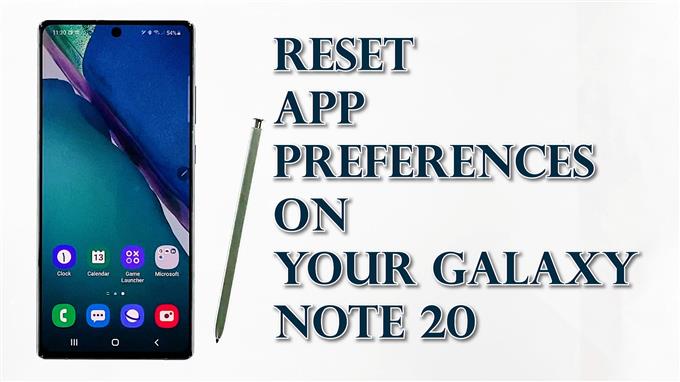Esta publicación le mostrará cómo restablecer las preferencias de la aplicación en el Galaxy Note 20. Siga leyendo para ver una guía paso a paso para restaurar las preferencias de la aplicación predeterminada en su nuevo Samsung phablet.
Uno de los ajustes sugeridos cuando se trata de problemas aleatorios relacionados con el software en un teléfono inteligente Android es restablecer las preferencias de la aplicación. Como su nombre lo indica, este comando borrará y restaurará las preferencias y configuraciones de sus aplicaciones y, por lo tanto, revertirá los valores predeterminados. A diferencia de un restablecimiento de fábrica, no afecta ni elimina ningún dato guardado en su dispositivo y, por lo tanto, es un proceso seguro de ejecutar y no requiere la creación de una copia de seguridad.
Si es nuevo en la plataforma Android y necesita información sobre cómo ejecutar este comando en su phablet Galaxy Note, este tutorial rápido lo ayudará a comenzar.
Pasos sencillos para restablecer las preferencias de la aplicación en su Galaxy Note 20
Tenga en cuenta que no hay forma de deshacer el comando o revertir los cambios una vez que haya activado el Restablecer las preferencias de la aplicación comando en su dispositivo. Dicho esto, deberá volver a configurar las cosas manualmente en consecuencia. No será necesario crear copias de seguridad porque esta acción no afecta la información guardada.
Los siguientes pasos también se pueden utilizar para ejecutar el mismo comando de reinicio en otros dispositivos Samsung Galaxy que se ejecutan en la última versión de Android. Sin embargo, las pantallas y los elementos del menú reales pueden variar según el proveedor de servicios y el modelo del dispositivo.
1. Cuando esté listo, vaya a la pantalla de inicio y luego deslice el dedo hacia arriba desde la parte inferior para iniciar el visor de aplicaciones.
A continuación, se abre el visor de aplicaciones. Aquí, verá diferentes iconos o controles de acceso directo.

2. Busque y luego toque el Configuraciones icono.
Hacerlo le permitirá acceder al menú principal de configuración de su teléfono. El menú Configuración destaca todas las funciones de Android que puede administrar y utilizar.

3. Desplácese hacia abajo para ver más elementos. Luego, toque Cuidado del dispositivo.
El menú Cuidado del dispositivo se abre a continuación.
En este menú, verá una lista de cuatro funciones principales como directorios que incluyen batería, almacenamiento, memoria y seguridad.

4. Toque Almacenamiento para proceder.
Se abre otra pantalla con elementos relevantes, incluido el almacenamiento disponible, así como la cantidad de almacenamiento utilizado por contenido individual.

5. Desplácese hacia abajo y luego toque Avanzado.
Las funciones de almacenamiento avanzadas se cargarán en la siguiente ventana.

6. Seleccione Otras aplicaciones continuar.
Una lista de diferentes aplicaciones llenará la siguiente pantalla.

7. Desplácese hacia arriba y luego toque la figura de tres puntos ubicada en la esquina superior derecha de la pantalla.
Se abrirá un menú emergente después de hacerlo.

8. Toque Restablecer las preferencias de la aplicación de los elementos del menú.
Otro mensaje emergente se abrirá debajo de la pantalla. El mensaje le dice lo que sucederá si confirma restaurar las preferencias de la aplicación en su teléfono.

9. Si desea continuar, toque Reiniciar y confirma.
Espere a que el teléfono termine de borrar y restaurar la configuración y los permisos originales para sus aplicaciones.

Cuando finaliza el proceso, se borran todas las configuraciones anteriores de la aplicación, se habilitan las aplicaciones deshabilitadas, se restauran las notificaciones de aplicaciones predeterminadas y se eliminan las restricciones. Los permisos de la aplicación también se restauran a sus valores originales. Esto denota la necesidad de que configure o especifique sus aplicaciones preferidas para usarlas como predeterminadas en su phablet.
Cualquier problema existente con el dispositivo, en particular los relacionados con una aplicación errática, también se solucionará posteriormente.
Para entonces, puede comenzar a reconfigurar las restricciones y los permisos, en caso de que su aplicación requiera acceso a una determinada función del sistema en su phablet.
Dicho esto, espere que su dispositivo le pida que seleccione la aplicación predeterminada para usar cuando intente cargar algunos archivos o contenido como la primera vez que lo hizo.
Tutoriales en vídeo
Para ver tutoriales más completos y videos de solución de problemas en diferentes teléfonos móviles y tabletas, no dude en visitar AndroidHow canal en YouTube en cualquier momento.
Quizás también quieras leer:
- Cómo restablecer aplicaciones en Galaxy S20
- Cómo restablecer las preferencias de la aplicación en Samsung (Android 10)
- Cómo corregir los errores de configuración del sistema Galaxy S20 [Restablecer todas las configuraciones]
- Cómo restablecer la configuración del Galaxy S20 sin eliminar archivos y aplicaciones